怎么在wps的ppt中批量给每一页插入图片
来源:网络收集 点击: 时间:2024-02-22【导读】:
在wps的ppt中批量给每一页都插入图片,就不得不想到【分页插图】功能了,那么这个功能具体应该如何使用呢?一起来看看吧:品牌型号:组装电脑台式机系统版本:windows7软件版本:WPS PPT2021方法/步骤1/3分步阅读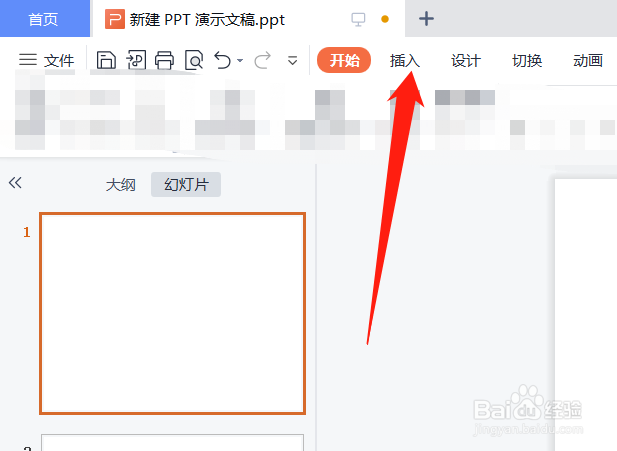 2/3
2/3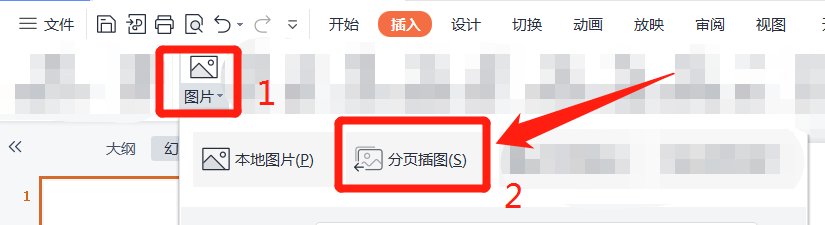 3/3
3/3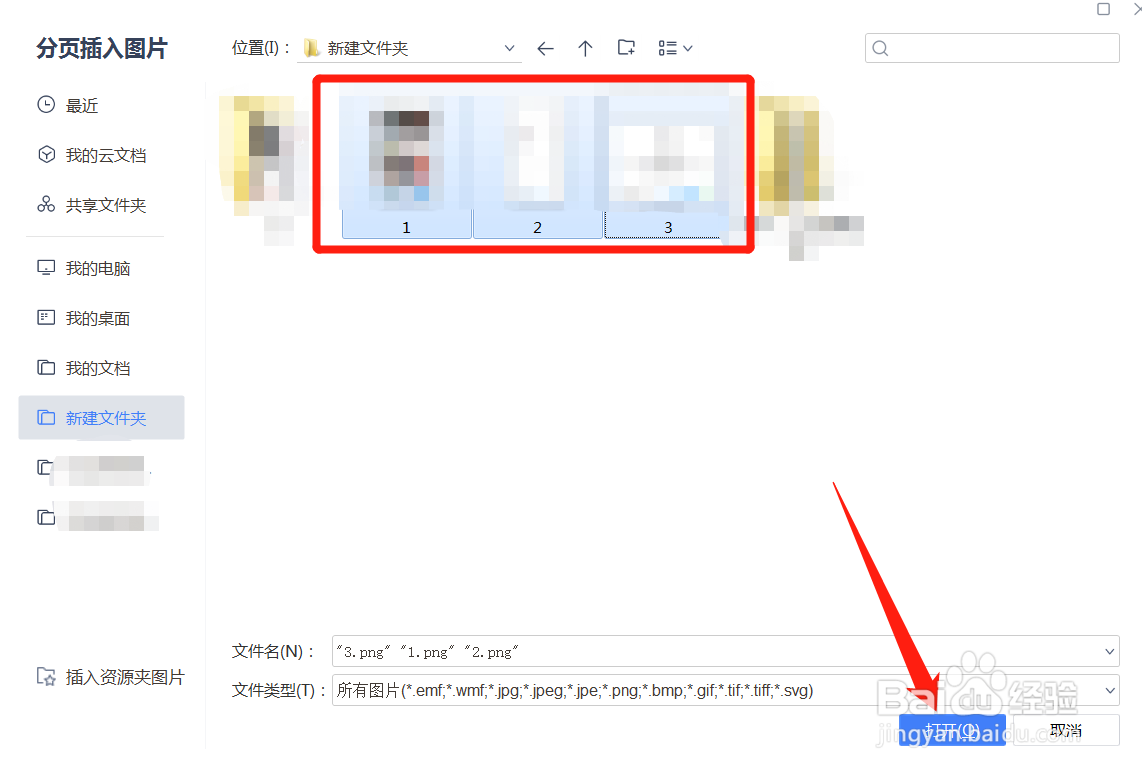 注意事项
注意事项
1、打开需要批量插图的PPT文档,在页面顶部点击【插入】菜单
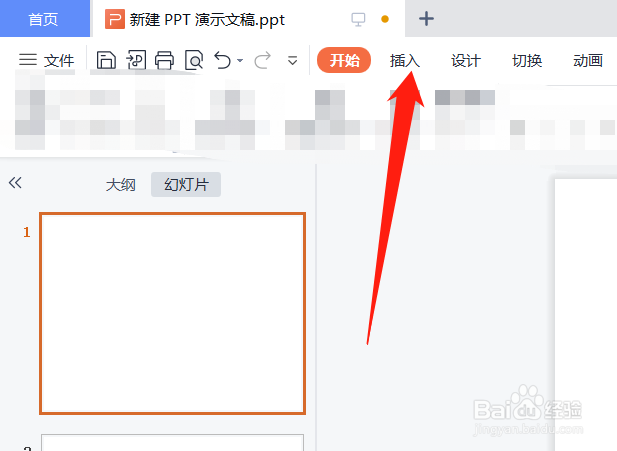 2/3
2/32、在【插入】菜单下方点击【图片】选项卡,之后选择【分页插图】
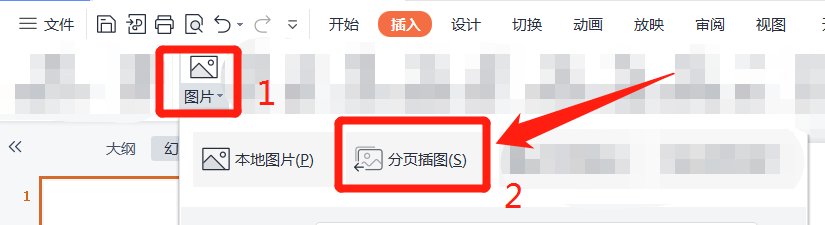 3/3
3/33、在弹出的【分页插入图片】窗口中,将需要插入的所有图片全部选中,接着点击【打开】就可以了
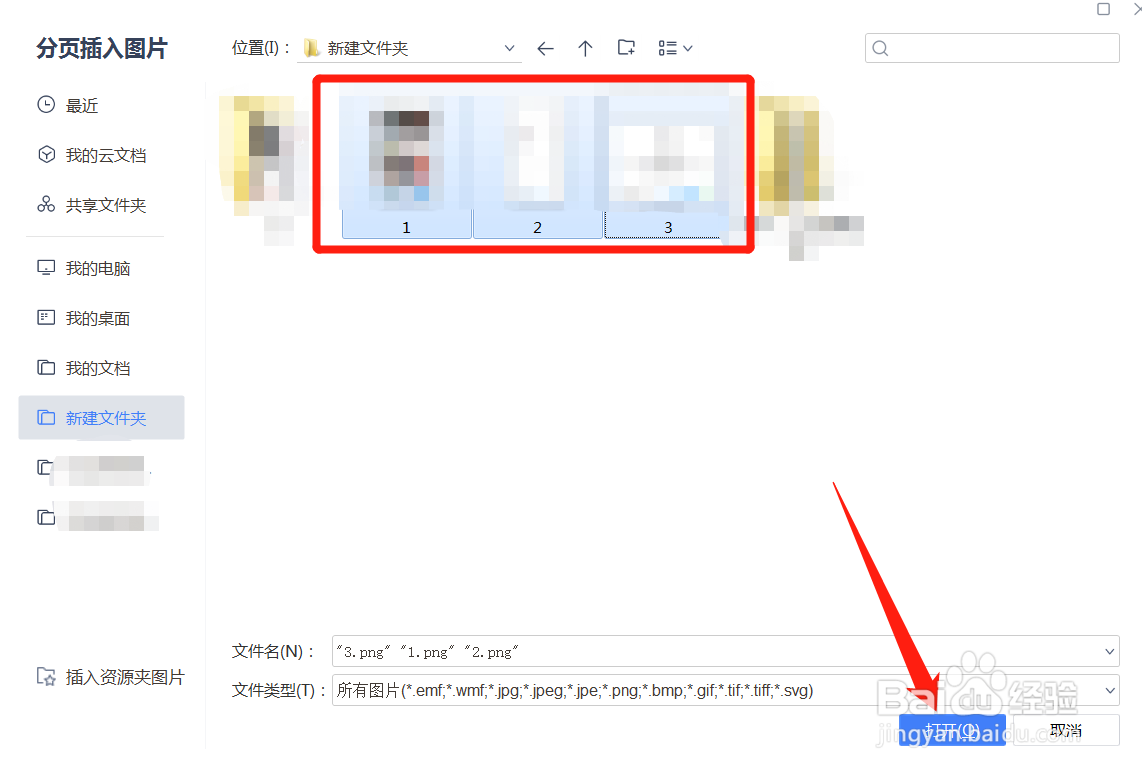 注意事项
注意事项希望本篇经验能够帮助到你!
版权声明:
1、本文系转载,版权归原作者所有,旨在传递信息,不代表看本站的观点和立场。
2、本站仅提供信息发布平台,不承担相关法律责任。
3、若侵犯您的版权或隐私,请联系本站管理员删除。
4、文章链接:http://www.1haoku.cn/art_98882.html
上一篇:发圈的简单做法
下一篇:哔哩哔哩怎么设置评论背景
 订阅
订阅